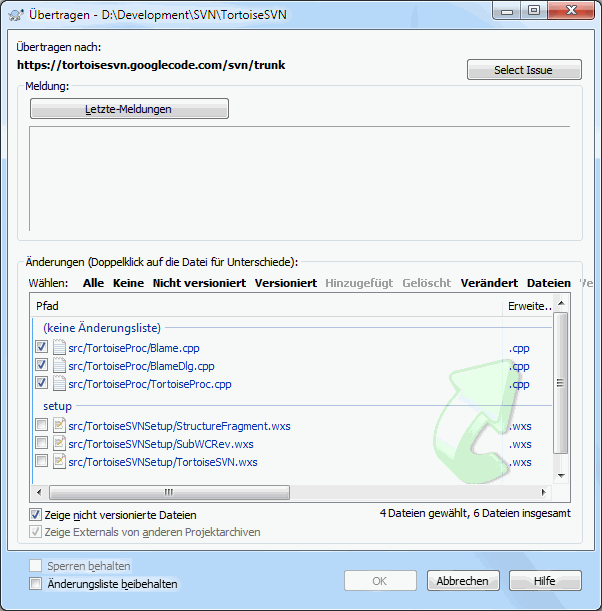In einer idealen Welt würden Sie normalerweise nur an einer Aufgabe zur Zeit arbeiten und Ihre Arbeitskopie enthielte nur einen logischen Satz an Änderungen. Aber zurück zur Realität. Es kommt mit Sicherheit häufiger vor, dass Sie an mehreren unzusammenhängenden Aufgaben gleichzeitig arbeiten und beim Übertragen alle Änderungen im Dialog angezeigt bekommen. Die Änderungslisten ermöglichen es Ihnen, Dateien in Gruppen zusammenzufassen. Dies kann natürlich nur sinnvoll funktionieren, wenn sich die Änderungen nicht überschneiden. Wenn mehrere Änderungen dieselbe Datei betreffen, gibt es keine Möglichkeit, die Änderungen auseinander zu halten.
Sie treffen Änderungslisten an verschiedenen Stellen an, die wichtigsten sind jedoch der „Übertragen“- und der Prüfe auf Änderungen-Dialog. Lassen Sie uns mit dem Prüfe auf Änderungen-Dialog beginnen, nachdem Sie an einigen Funktionen und vielen Dateien gearbeitet haben. Wenn Sie den Dialog zum ersten Mal öffnen, werden alle geänderten Dateien zusammen angezeigt. Nehmen wir an, Sie möchten das Ganze organisieren und diese Dateien nach Funktionen gruppieren.
Wählen Sie eine oder mehrere Dateien und rufen Sie → auf, um ein Objekt zu einer Änderungsliste hinzuzufügen. Zu Anfang gibt es noch keine Änderungslisten. Deshalb wird beim ersten Mal eine neue Änderungsliste angelegt. Geben Sie ihr einen beschreibenden Namen und klicken Sie auf . Der Übertragen-Dialog wird nun Gruppen von Einträgen anzeigen.
Sobald Sie eine Änderungsliste angelegt haben, können Sie Objekte aus einer anderen Änderungsliste oder dem Windows Explorer auf diese ziehen und ablegen. Per Ziehen und Ablegen aus dem Explorer können Sie ein Objekt zur Änderungsliste hinzufügen, bevor es modifiziert wurde. Sie können das auch aus dem Prüfe auf Änderungen-Dialog heraus machen, müssen sich dann aber alle nicht modifizierten Dateien anzeigen lassen.
Im Übertragen-Dialog können Sie die gleichen Dateien nach Änderungsliste gruppiert sehen. Abgesehen davon, dass Sie einen optischen Hinweis auf Zusammenhänge erhalten, können Sie auch die Gruppenköpfe verwenden, um die zu übertragenden Dateien zu markieren.
TortoiseSVN reserviert eine Änderungsliste namens ignore-on-commit für den eigenen Gebrauch. Diese Änderungsliste wird zum Markieren von Dateien verwendet, die Sie meistens selbst dann nicht übertragen wollen, wenn sie lokale Änderungen enthalten. Diese Funktion wird in „Objekte vom Übertragen ausschließen“ beschrieben.
Wenn Sie Dateien übertragen, die zu einer Änderungsliste gehören, wird die Mitgliedschaft in der Änderungsliste normalerweise nicht mehr benötigt. Aus diesem Grund werden Dateien beim Übertragen automatisch aus der Änderungsliste entfernt. Wenn Sie das nicht wollen, aktivieren Sie die Option Änderungsliste beibehalten am Ende des Übertragen-Dialogs.
Tipp
Änderungslisten sind eine rein lokale Angelegenheit. Das Anlegen und Löschen von Änderungslisten wird weder das Projektarchiv noch eine andere Arbeitskopie beeinflussen. Sie sind lediglich ein bequemes Hilfsmittel zum Organisieren Ihrer Dateien.
Warnung
Wenn Sie Änderungslisten verwenden, werden Externals nicht mehr in eigenen Gruppierung erscheinen. Sobald es Änderungslisten gibt, werden Dateien und Ordner nach Änderungslisten und nicht mehr nach Externals gruppiert.